MySQL 계정 생성하기
실행 환경
Version : MySQL 8.0.29
OS : Windows 10, 11
MySQL 접속
Windows에서는 MySQL Workbench를 사용해 접속하거나 커맨트 창에서 MySQL에 접속합니다.
>mysql -u root -p위 명령어를 입력하고 password : 입력창이 나오면 root 계정의 패스워드를 입력하여 MySQL에 접속합니다.
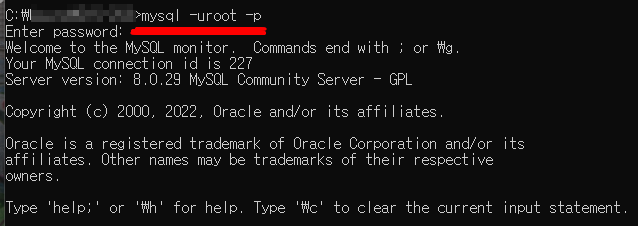
MySQL에 접속했다면, mysql 데이터베이스(스키마)를 선택합니다.
그 전에 데이터베이스를 전체 보겠습니다.
데이터베이스 전체 보기
show databases;
계정 정보 테이블을 갖고 있는 mysql 스키마를 선택합니다.
mysql 스키마 선택하여 사용하기
use mysql;
선택한 mysql 스키마에 테이블 정보를 보겠습니다.
show tables;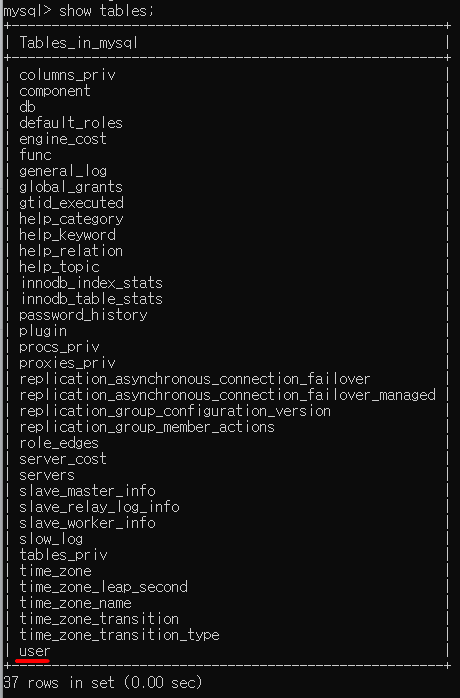
이 많은 테이블 중에 user 테이블에 계정 정보가 담겨 있습니다.
select host, user, authentication_string from user;
현재는 localhost의 root 계정만 존재하고 있습니다.
MySQL 계정 생성하기
MySQL 계정 생성하기 명령어
> CREATE USER 'ID'@'%' identified by 'PASSWORD';저는 아이디가 test 비밀번호가 1234 인 계정을 만들어 보았습니다.
'%' 는 전체 IP에서 접속 가능한 호스트라는 것을 의미합니다.
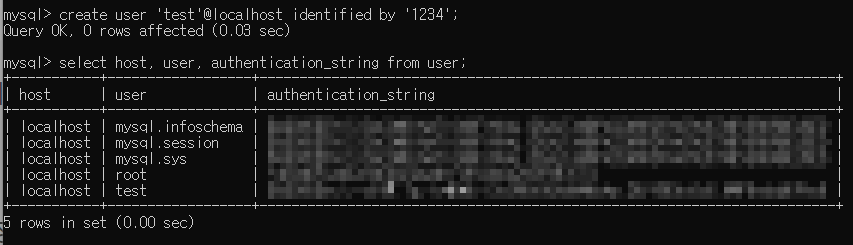
계정을 만든 김에 재접속을 해보겠습니다. >mysql -u test -p 입력 그리고 password 입력창이 나오면 1234 입력.

계정 생성 후에는 스키마와 테이블을 제어할 수 있는 권한을 설정해야 합니다.
다시 root로 들어가서 권한을 부여해야 하는데요.
다음 SQL DCL 명령어를 사용하면 모든 권한을 가질 수 있습니다.
grant all privileges on *.* to 'ID'@'%';ID에는 생성했던 계정을 넣고, '%'에는 특정 IP 혹은 localhost 같은 호스트 정보를 넣으면 됩니다.

참고로 '%'는 모든 호스트에서의 접근을 의미합니다.
마무리로 계정을 삭제하고, 변경 내용을 저장합니다.
계정 삭제
drop user 'ID'@localhost;변경 내용 저장
flush privileges;

좋아요, 구독, 광고 클릭은 큰 힘이 됩니다 : )
'DB, SQL' 카테고리의 다른 글
| H2 Database 설치 및 실행, 오류 해결 (1) | 2022.10.09 |
|---|---|
| [MSSQL] 테이블 목록 조회하기, 특정 텍스트가 포함되어 있는 시스템 오브젝트 조회하기, 특정 텍스트가 포함되어 있는 프로시저 조회하기, 특정 테이블의 컬럼 조회하기 (0) | 2022.08.04 |
| MySQL 버전 확인하기, MySQL 환경 변수 설정 (0) | 2022.06.24 |
| [MySQL] Root 계정 비밀번호 변경 (root password update) (1) | 2022.06.22 |
| [MSSQL] Partition by 사용방법, 특정 열 기준에서 순위 표현 (0) | 2022.06.18 |